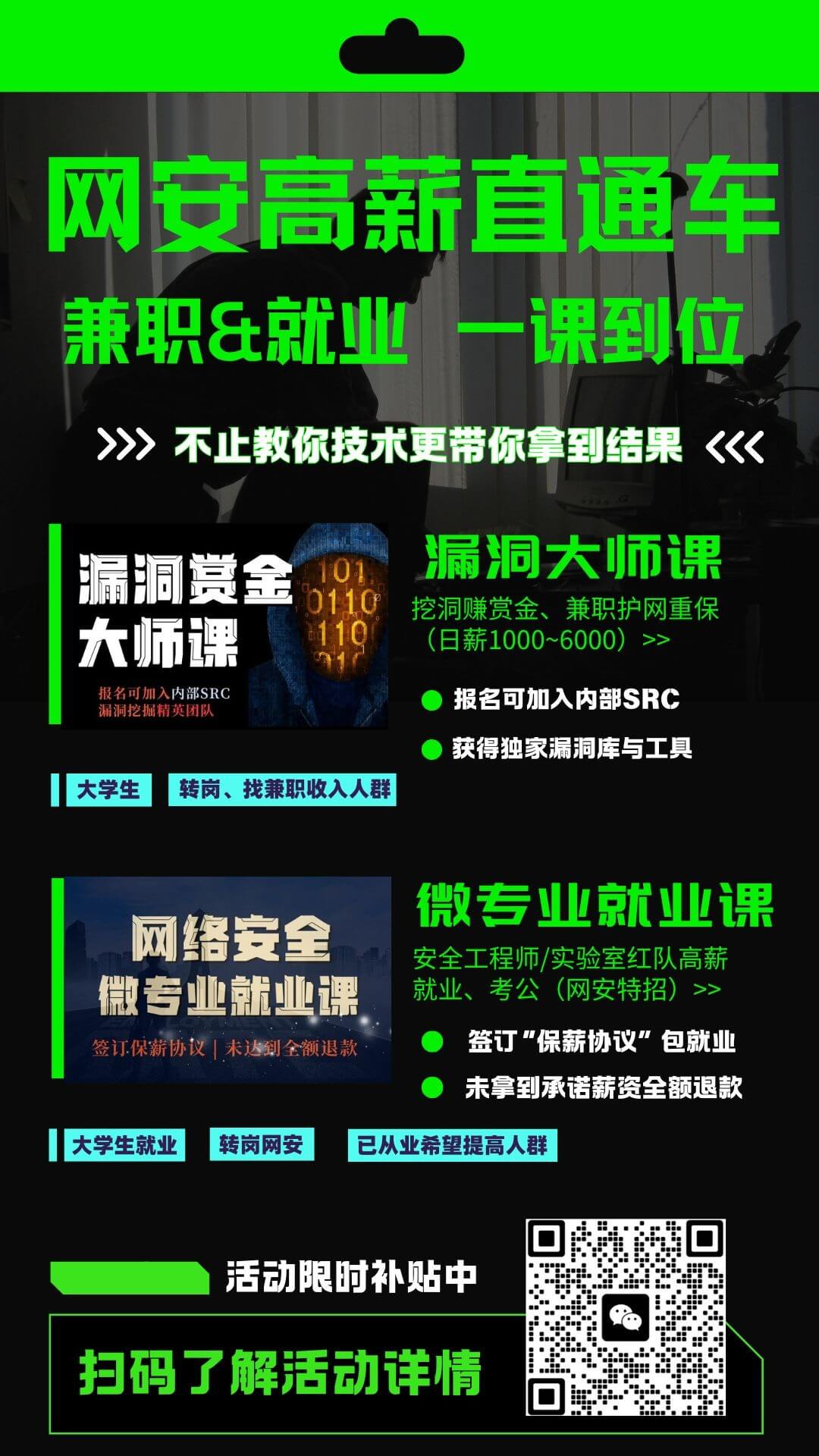PGRpdiBjbGFzcz0ibWFya2Rvd24tYm9keSBlZGl0b3JtZC1wcmV2aWV3LWNvbnRhaW5lciBlZGl0b3JtZC1wcmV2aWV3LWFjdGl2ZSIgcHJldmlld2NvbnRhaW5lcj0idHJ1ZSI+PGgxIGlkPSJoMS0td2ViLSI+PGEgbmFtZT0i5omL5Yqo5pCt5bu6V2Vi5pyN5Yqh5Zmo546v5aKDIiBjbGFzcz0icmVmZXJlbmNlLWxpbmsiPjwvYT48c3BhbiBjbGFzcz0iaGVhZGVyLWxpbmsgb2N0aWNvbiBvY3RpY29uLWxpbmsiPjwvc3Bhbj7miYvliqjmkK3lu7pXZWLmnI3liqHlmajnjq/looM8L2gxPjxibG9ja3F1b3RlPgo8cD7kvb/nlKhQSFBTdHVkeeetiembhuaIkOWMheaQreW7uuaYr+iDveecgeS4jeWwkeS6i++8jOS9huaYr+S5n+Wwkeeci+ingeS6huW+iOWkmuS4nOilv++8jOi/meagt+WwseS4jeiDveiHquW3seWuieaOku+8jOS4jeWWnOasoui/meenjeaEn+inieOAguaIkei/memHjOaYr+WcqFZN6Jma5ouf5py655qEV2luN+S4i+i/m+ihjOeahO+8jOWFtuWug1dpbmRvd3Pns7vnu5/lpKflkIzlsI/lvILvvIzlhbblrp7lnKhXaW5kb3dzIFNlcnZlcuS5i+exu+eahOezu+e7n+S4iuaQreW7uuW6lOivpeabtOWlveOAguacrOaWh+aIkeWcqENTRE7kuIrkuZ/lj5HluIPkuobvvIzlpoLpgYfnm7jlkIzkuI3opoHlpYfmgKrvvIzkuI3mmK/mioTooq3jgII8L3A+CjwvYmxvY2txdW90ZT4KPGRpdiBjbGFzcz0ibWFya2Rvd24tdG9jIGVkaXRvcm1kLW1hcmtkb3duLXRvYyI+PHVsIGNsYXNzPSJtYXJrZG93bi10b2MtbGlzdCI+PGxpPjxhIGNsYXNzPSJ0b2MtbGV2ZWwtMSIgaHJlZj0iI+aJi+WKqOaQreW7uldlYuacjeWKoeWZqOeOr+WigyIgbGV2ZWw9IjEiPuaJi+WKqOaQreW7uldlYuacjeWKoeWZqOeOr+WigzwvYT48dWw+PGxpPjxhIGNsYXNzPSJ0b2MtbGV2ZWwtMiIgaHJlZj0iI0FwYWNoZemFjee9riIgbGV2ZWw9IjIiPkFwYWNoZemFjee9rjwvYT48L2xpPjxsaT48YSBjbGFzcz0idG9jLWxldmVsLTIiIGhyZWY9IiNQSFDphY3nva4iIGxldmVsPSIyIj5QSFDphY3nva48L2E+PC9saT48bGk+PGEgY2xhc3M9InRvYy1sZXZlbC0yIiBocmVmPSIjTXlTUUzphY3nva4iIGxldmVsPSIyIj5NeVNRTOmFjee9rjwvYT48dWw+PC91bD48L2xpPjwvdWw+PC9saT48L3VsPjwvZGl2PjxwPuacrOaWh+mHh+eUqEFwYWNoZStQSFArTXlTUUzov5vooYzphY3nva7vvIzniYjmnKzlpoLkuIvvvJo8L3A+CjxwPkFwYWNoZSAyLjQuNDM8L3A+CjxwPlBIUCA3LjQuOCBUaHJlYWQgU2FmZTwvcD4KPHA+TXlTUUwgOC4wLjIxPC9wPgo8cD7phY3nva7mnJ/pl7Toi6Xlh7rnjrDigJznvLrlsJFWQ+eOr+Wig+KAneaIluKAnOe8uuWwkS5ORVQgRnJhbWV3b3Jr4oCd77yM6Ieq6KGM55m+5bqm77yM5b6u6L2v5a6Y572R5a6J6KOFPC9wPgo8aDIgaWQ9ImgyLWFwYWNoZS0iPjxhIG5hbWU9IkFwYWNoZemFjee9riIgY2xhc3M9InJlZmVyZW5jZS1saW5rIj48L2E+PHNwYW4gY2xhc3M9ImhlYWRlci1saW5rIG9jdGljb24gb2N0aWNvbi1saW5rIj48L3NwYW4+QXBhY2hl6YWN572uPC9oMj48cD7pppblhYjkuIvovb3lronoo4XljIU8YSBocmVmPSJodHRwczovL3d3dy5hcGFjaGVsb3VuZ2UuY29tL2Rvd25sb2FkLyI+aHR0cHM6Ly93d3cuYXBhY2hlbG91bmdlLmNvbS9kb3dubG9hZC88L2E+77yM5piv5LiA5Liq5Y6L57yp5YyF44CCPC9wPgo8cD7nhLblkI7liJvlu7rkuIDkuKrmlofku7blpLnmlL7nva5XZWLmnI3liqHnjq/looPotYTmupDvvIzmiJHov5nph4zmmK9EOlxTZXJ2ZXI8L3A+CjxwPumaj+WQjuino+WOi+WIsFNlcnZlcuaWh+S7tuWkueS4i++8jOi/memHjOino+WOi+WQjuaWh+S7tuWkueeahOWQjeWtl+WPq+WBmkFwYWNoZTI0PC9wPgo8cD7pmYTkuIDlvKDlhajpg6jmkK3lu7rlrozlkI7nmoRTZXJ2ZXLmlofku7blpLnnmoTlm77vvIzlhbbkuK3nmoRQSFDvvIxNeVNRTO+8jHd3d+aWh+S7tuWkueS8muWcqOWQjumdouWIm+W7uuOAgjwvcD4KPHA+PGltZyB0aXRsZT0iU2VydmVy5paH5Lu25aS5IiBhbHQ9IlNlcnZlcuaWh+S7tuWkuSIgc3JjPSJodHRwczovL25jMC5jZG4uemthcS5jbi9tZC81MjM4LzA1ZGU1ZmI2YmY5OGVjNTlkMmVmZGNjNWI2MzYzY2E1XzQxMDkwLmpwZyI+PC9wPgo8cD48c3Ryb25nPuW8gOWni+mFjee9rjwvc3Ryb25nPjwvcD4KPHA+55So6K6w5LqL5pys5omT5byARDpcU2VydmVyXEFwYWNoZTI0XGNvbmZcaHR0cGQuY29uZu+8jOi/meaYr0FwYWNoZeeahOmFjee9ruaWh+S7tuOAgjwvcD4KPHA+5L+u5pS55Lul5LiL5p2h55uu77yM5Y+v5oyJQ3RybCtG5p+l5om+PC9wPgo8cD48c3Ryb25nPlNlcnZlclJvb3Q8L3N0cm9uZz7vvIhBcGFjaGXnmoTmoLnnm67lvZXvvInvvJpkOi9TZXJ2ZXIvQXBhY2hlMjTvvIzov5nph4zmm7TmlLlTUlZST09U5Y+Y6YeP5Y2z5Y+vPC9wPgo8cHJlIGNsYXNzPSJwcmV0dHlwcmludCBsaW5lbnVtcyBwcmV0dHlwcmludGVkIj48b2wgY2xhc3M9ImxpbmVudW1zIj48bGkgY2xhc3M9IkwwIj48Y29kZSBjbGFzcz0ibGFuZy10eHQiPjxzcGFuIGNsYXNzPSJ0eXAiPkRlZmluZTwvc3Bhbj48c3BhbiBjbGFzcz0icGxuIj4gU1JWUk9PVCA8L3NwYW4+PHNwYW4gY2xhc3M9InN0ciI+ImM6L0FwYWNoZTI0Ijwvc3Bhbj48L2NvZGU+PC9saT48bGkgY2xhc3M9IkwxIj48Y29kZSBjbGFzcz0ibGFuZy10eHQiPjwvY29kZT48L2xpPjxsaSBjbGFzcz0iTDIiPjxjb2RlIGNsYXNzPSJsYW5nLXR4dCI+PHNwYW4gY2xhc3M9InR5cCI+U2VydmVyUm9vdDwvc3Bhbj48c3BhbiBjbGFzcz0icGxuIj4gPC9zcGFuPjxzcGFuIGNsYXNzPSJzdHIiPiIke1NSVlJPT1R9Ijwvc3Bhbj48L2NvZGU+PC9saT48bGkgY2xhc3M9IkwzIj48Y29kZSBjbGFzcz0ibGFuZy10eHQiPjxzcGFuIGNsYXNzPSJwdW4iPuaUueS4ujwvc3Bhbj48L2NvZGU+PC9saT48bGkgY2xhc3M9Ikw0Ij48Y29kZSBjbGFzcz0ibGFuZy10eHQiPjxzcGFuIGNsYXNzPSJ0eXAiPkRlZmluZTwvc3Bhbj48c3BhbiBjbGFzcz0icGxuIj4gU1JWUk9PVCA8L3NwYW4+PHNwYW4gY2xhc3M9InN0ciI+ImQ6L1NlcnZlci9BcGFjaGUyNCI8L3NwYW4+PC9jb2RlPjwvbGk+PGxpIGNsYXNzPSJMNSI+PGNvZGUgY2xhc3M9ImxhbmctdHh0Ij48L2NvZGU+PC9saT48bGkgY2xhc3M9Ikw2Ij48Y29kZSBjbGFzcz0ibGFuZy10eHQiPjxzcGFuIGNsYXNzPSJ0eXAiPlNlcnZlclJvb3Q8L3NwYW4+PHNwYW4gY2xhc3M9InBsbiI+IDwvc3Bhbj48c3BhbiBjbGFzcz0ic3RyIj4iJHtTUlZST09UfSI8L3NwYW4+PC9jb2RlPjwvbGk+PC9vbD48L3ByZT4KPHA+PHN0cm9uZz5TZXJ2ZXJOYW1lPC9zdHJvbmc+77yI5Li75py65ZCN77yJ77yabG9jYWxob3N0Ojgw77yM5Y675o6JI+aJjeiDveiuqeiuvue9rueUn+aViDwvcD4KPHByZSBjbGFzcz0icHJldHR5cHJpbnQgbGluZW51bXMgcHJldHR5cHJpbnRlZCI+PG9sIGNsYXNzPSJsaW5lbnVtcyI+PGxpIGNsYXNzPSJMMCI+PGNvZGUgY2xhc3M9ImxhbmctdHh0Ij48c3BhbiBjbGFzcz0iY29tIj4jIElmIHlvdXIgaG9zdCBkb2Vzbid0IGhhdmUgYSByZWdpc3RlcmVkIEROUyBuYW1lLCBlbnRlciBpdHMgSVAgYWRkcmVzcyBoZXJlLjwvc3Bhbj48L2NvZGU+PC9saT48bGkgY2xhc3M9IkwxIj48Y29kZSBjbGFzcz0ibGFuZy10eHQiPjxzcGFuIGNsYXNzPSJjb20iPiM8L3NwYW4+PC9jb2RlPjwvbGk+PGxpIGNsYXNzPSJMMiI+PGNvZGUgY2xhc3M9ImxhbmctdHh0Ij48c3BhbiBjbGFzcz0iY29tIj4jU2VydmVyTmFtZSB3d3cuZXhhbXBsZS5jb206ODA8L3NwYW4+PC9jb2RlPjwvbGk+PGxpIGNsYXNzPSJMMyI+PGNvZGUgY2xhc3M9ImxhbmctdHh0Ij48c3BhbiBjbGFzcz0icHVuIj7mlLnkuLo8L3NwYW4+PC9jb2RlPjwvbGk+PGxpIGNsYXNzPSJMNCI+PGNvZGUgY2xhc3M9ImxhbmctdHh0Ij48c3BhbiBjbGFzcz0iY29tIj4jIElmIHlvdXIgaG9zdCBkb2Vzbid0IGhhdmUgYSByZWdpc3RlcmVkIEROUyBuYW1lLCBlbnRlciBpdHMgSVAgYWRkcmVzcyBoZXJlLjwvc3Bhbj48L2NvZGU+PC9saT48bGkgY2xhc3M9Ikw1Ij48Y29kZSBjbGFzcz0ibGFuZy10eHQiPjxzcGFuIGNsYXNzPSJjb20iPiM8L3NwYW4+PC9jb2RlPjwvbGk+PGxpIGNsYXNzPSJMNiI+PGNvZGUgY2xhc3M9ImxhbmctdHh0Ij48c3BhbiBjbGFzcz0idHlwIj5TZXJ2ZXJOYW1lPC9zcGFuPjxzcGFuIGNsYXNzPSJwbG4iPiBsb2NhbGhvc3Q8L3NwYW4+PHNwYW4gY2xhc3M9InB1biI+Ojwvc3Bhbj48c3BhbiBjbGFzcz0ibGl0Ij44MDwvc3Bhbj48L2NvZGU+PC9saT48L29sPjwvcHJlPgo8cD48c3Ryb25nPkRvY3VtZW50Um9vdDwvc3Ryb25nPu+8iEFwYWNoZem7mOiupOeahOe9kemhteebruW9le+8ie+8mmQ6L1NlcnZlci93d3c8L3A+CjxwPuWOn+WFiOm7mOiupOeahOe9kemhteebruW9leaYr2Q6XFNlcnZlclxBcGFjaGUyNFxodGRvY3PvvIw8L3A+CjxwPuaIkei/memHjOabtOaUueS6hu+8jOaWsOW7uuS6hmQ6XFNlcnZlclx3d3fmlofku7blpLnku6XlrZjmlL7nvZHpobXvvIzmiYDku6XopoHmm7TmlLlEb2N1bWVudFJvb3Q8L3A+CjxwPuaKimQ6XFNlcnZlclxBcGFjaGUyNFxodGRvY3PkuIvnmoRpbmRleC5odG1s5aSN5Yi25YiwZDpcU2VydmVyXHd3d+S4i++8jOS7peWkh+WQjue7rea1i+ivlTwvcD4KPHByZSBjbGFzcz0icHJldHR5cHJpbnQgbGluZW51bXMgcHJldHR5cHJpbnRlZCI+PG9sIGNsYXNzPSJsaW5lbnVtcyI+PGxpIGNsYXNzPSJMMCI+PGNvZGUgY2xhc3M9ImxhbmctdHh0Ij48c3BhbiBjbGFzcz0iY29tIj4jIERvY3VtZW50Um9vdDogVGhlIGRpcmVjdG9yeSBvdXQgb2Ygd2hpY2ggeW91IHdpbGwgc2VydmUgeW91cjwvc3Bhbj48L2NvZGU+PC9saT48bGkgY2xhc3M9IkwxIj48Y29kZSBjbGFzcz0ibGFuZy10eHQiPjxzcGFuIGNsYXNzPSJjb20iPiMgZG9jdW1lbnRzLiBCeSBkZWZhdWx0LCBhbGwgcmVxdWVzdHMgYXJlIHRha2VuIGZyb20gdGhpcyBkaXJlY3RvcnksIGJ1dDwvc3Bhbj48L2NvZGU+PC9saT48bGkgY2xhc3M9IkwyIj48Y29kZSBjbGFzcz0ibGFuZy10eHQiPjxzcGFuIGNsYXNzPSJjb20iPiMgc3ltYm9saWMgbGlua3MgYW5kIGFsaWFzZXMgbWF5IGJlIHVzZWQgdG8gcG9pbnQgdG8gb3RoZXIgbG9jYXRpb25zLjwvc3Bhbj48L2NvZGU+PC9saT48bGkgY2xhc3M9IkwzIj48Y29kZSBjbGFzcz0ibGFuZy10eHQiPjxzcGFuIGNsYXNzPSJjb20iPiM8L3NwYW4+PC9jb2RlPjwvbGk+PGxpIGNsYXNzPSJMNCI+PGNvZGUgY2xhc3M9ImxhbmctdHh0Ij48c3BhbiBjbGFzcz0idHlwIj5Eb2N1bWVudFJvb3Q8L3NwYW4+PHNwYW4gY2xhc3M9InBsbiI+IDwvc3Bhbj48c3BhbiBjbGFzcz0ic3RyIj4iJHtTUlZST09UfS9odGRvY3MiPC9zcGFuPjwvY29kZT48L2xpPjxsaSBjbGFzcz0iTDUiPjxjb2RlIGNsYXNzPSJsYW5nLXR4dCI+PHNwYW4gY2xhc3M9InB1biI+Jmx0Ozwvc3Bhbj48c3BhbiBjbGFzcz0idHlwIj5EaXJlY3Rvcnk8L3NwYW4+PHNwYW4gY2xhc3M9InBsbiI+IDwvc3Bhbj48c3BhbiBjbGFzcz0ic3RyIj4iJHtTUlZST09UfS9odGRvY3MiPC9zcGFuPjxzcGFuIGNsYXNzPSJwdW4iPiZndDs8L3NwYW4+PC9jb2RlPjwvbGk+PGxpIGNsYXNzPSJMNiI+PGNvZGUgY2xhc3M9ImxhbmctdHh0Ij48c3BhbiBjbGFzcz0icHVuIj7mlLnkuLo8L3NwYW4+PC9jb2RlPjwvbGk+PGxpIGNsYXNzPSJMNyI+PGNvZGUgY2xhc3M9ImxhbmctdHh0Ij48c3BhbiBjbGFzcz0iY29tIj4jIERvY3VtZW50Um9vdDogVGhlIGRpcmVjdG9yeSBvdXQgb2Ygd2hpY2ggeW91IHdpbGwgc2VydmUgeW91cjwvc3Bhbj48L2NvZGU+PC9saT48bGkgY2xhc3M9Ikw4Ij48Y29kZSBjbGFzcz0ibGFuZy10eHQiPjxzcGFuIGNsYXNzPSJjb20iPiMgZG9jdW1lbnRzLiBCeSBkZWZhdWx0LCBhbGwgcmVxdWVzdHMgYXJlIHRha2VuIGZyb20gdGhpcyBkaXJlY3RvcnksIGJ1dDwvc3Bhbj48L2NvZGU+PC9saT48bGkgY2xhc3M9Ikw5Ij48Y29kZSBjbGFzcz0ibGFuZy10eHQiPjxzcGFuIGNsYXNzPSJjb20iPiMgc3ltYm9saWMgbGlua3MgYW5kIGFsaWFzZXMgbWF5IGJlIHVzZWQgdG8gcG9pbnQgdG8gb3RoZXIgbG9jYXRpb25zLjwvc3Bhbj48L2NvZGU+PC9saT48bGkgY2xhc3M9IkwwIj48Y29kZSBjbGFzcz0ibGFuZy10eHQiPjxzcGFuIGNsYXNzPSJjb20iPiM8L3NwYW4+PC9jb2RlPjwvbGk+PGxpIGNsYXNzPSJMMSI+PGNvZGUgY2xhc3M9ImxhbmctdHh0Ij48c3BhbiBjbGFzcz0idHlwIj5Eb2N1bWVudFJvb3Q8L3NwYW4+PHNwYW4gY2xhc3M9InBsbiI+IDwvc3Bhbj48c3BhbiBjbGFzcz0ic3RyIj4iZDovU2VydmVyL3d3dyI8L3NwYW4+PC9jb2RlPjwvbGk+PGxpIGNsYXNzPSJMMiI+PGNvZGUgY2xhc3M9ImxhbmctdHh0Ij48c3BhbiBjbGFzcz0icHVuIj4mbHQ7PC9zcGFuPjxzcGFuIGNsYXNzPSJ0eXAiPkRpcmVjdG9yeTwvc3Bhbj48c3BhbiBjbGFzcz0icGxuIj4gPC9zcGFuPjxzcGFuIGNsYXNzPSJzdHIiPiJkOi9TZXJ2ZXIvd3d3Ijwvc3Bhbj48c3BhbiBjbGFzcz0icHVuIj4mZ3Q7PC9zcGFuPjwvY29kZT48L2xpPjwvb2w+PC9wcmU+CjxwPjxzdHJvbmc+RGlyZWN0b3J5SW5kZXg8L3N0cm9uZz7vvIhBcGFjaGXpu5jorqTnmoTlhaXlj6PnvZHpobXvvInvvJrov5nph4zmsqHlgZrmm7TmlLnvvIzlsLHnlKjnmoTpu5jorqTnmoRpbmRleC5odG1sPC9wPgo8cHJlIGNsYXNzPSJwcmV0dHlwcmludCBsaW5lbnVtcyBwcmV0dHlwcmludGVkIj48b2wgY2xhc3M9ImxpbmVudW1zIj48bGkgY2xhc3M9IkwwIj48Y29kZSBjbGFzcz0ibGFuZy10eHQiPjxzcGFuIGNsYXNzPSJwdW4iPuayoeWBmuabtOaUuTwvc3Bhbj48L2NvZGU+PC9saT48bGkgY2xhc3M9IkwxIj48Y29kZSBjbGFzcz0ibGFuZy10eHQiPjxzcGFuIGNsYXNzPSJwdW4iPiZsdDs8L3NwYW4+PHNwYW4gY2xhc3M9InR5cCI+SWZNb2R1bGU8L3NwYW4+PHNwYW4gY2xhc3M9InBsbiI+IGRpcl9tb2R1bGU8L3NwYW4+PHNwYW4gY2xhc3M9InB1biI+Jmd0Ozwvc3Bhbj48L2NvZGU+PC9saT48bGkgY2xhc3M9IkwyIj48Y29kZSBjbGFzcz0ibGFuZy10eHQiPjxzcGFuIGNsYXNzPSJwbG4iPiA8L3NwYW4+PHNwYW4gY2xhc3M9InR5cCI+RGlyZWN0b3J5SW5kZXg8L3NwYW4+PHNwYW4gY2xhc3M9InBsbiI+IGluZGV4PC9zcGFuPjxzcGFuIGNsYXNzPSJwdW4iPi48L3NwYW4+PHNwYW4gY2xhc3M9InBsbiI+aHRtbDwvc3Bhbj48L2NvZGU+PC9saT48bGkgY2xhc3M9IkwzIj48Y29kZSBjbGFzcz0ibGFuZy10eHQiPjxzcGFuIGNsYXNzPSJwdW4iPiZsdDsvPC9zcGFuPjxzcGFuIGNsYXNzPSJ0eXAiPklmTW9kdWxlPC9zcGFuPjxzcGFuIGNsYXNzPSJwdW4iPiZndDs8L3NwYW4+PC9jb2RlPjwvbGk+PGxpIGNsYXNzPSJMNCI+PGNvZGUgY2xhc3M9ImxhbmctdHh0Ij48L2NvZGU+PC9saT48bGkgY2xhc3M9Ikw1Ij48Y29kZSBjbGFzcz0ibGFuZy10eHQiPjxzcGFuIGNsYXNzPSJwdW4iPuWmguaenOimgeabtOaUue+8jOWPr+S7peaUueS4ujwvc3Bhbj48L2NvZGU+PC9saT48bGkgY2xhc3M9Ikw2Ij48Y29kZSBjbGFzcz0ibGFuZy10eHQiPjxzcGFuIGNsYXNzPSJwdW4iPiZsdDs8L3NwYW4+PHNwYW4gY2xhc3M9InR5cCI+SWZNb2R1bGU8L3NwYW4+PHNwYW4gY2xhc3M9InBsbiI+IGRpcl9tb2R1bGU8L3NwYW4+PHNwYW4gY2xhc3M9InB1biI+Jmd0Ozwvc3Bhbj48L2NvZGU+PC9saT48bGkgY2xhc3M9Ikw3Ij48Y29kZSBjbGFzcz0ibGFuZy10eHQiPjxzcGFuIGNsYXNzPSJwbG4iPiA8L3NwYW4+PHNwYW4gY2xhc3M9InR5cCI+RGlyZWN0b3J5SW5kZXg8L3NwYW4+PHNwYW4gY2xhc3M9InBsbiI+IGluZGV4PC9zcGFuPjxzcGFuIGNsYXNzPSJwdW4iPi48L3NwYW4+PHNwYW4gY2xhc3M9InBsbiI+cGhwIGluZGV4PC9zcGFuPjxzcGFuIGNsYXNzPSJwdW4iPi48L3NwYW4+PHNwYW4gY2xhc3M9InBsbiI+aHRtbCBpbmRleDwvc3Bhbj48c3BhbiBjbGFzcz0icHVuIj4uPC9zcGFuPjxzcGFuIGNsYXNzPSJwbG4iPmh0bTwvc3Bhbj48L2NvZGU+PC9saT48bGkgY2xhc3M9Ikw4Ij48Y29kZSBjbGFzcz0ibGFuZy10eHQiPjxzcGFuIGNsYXNzPSJwdW4iPiZsdDsvPC9zcGFuPjxzcGFuIGNsYXNzPSJ0eXAiPklmTW9kdWxlPC9zcGFuPjxzcGFuIGNsYXNzPSJwdW4iPiZndDs8L3NwYW4+PC9jb2RlPjwvbGk+PGxpIGNsYXNzPSJMOSI+PGNvZGUgY2xhc3M9ImxhbmctdHh0Ij48L2NvZGU+PC9saT48bGkgY2xhc3M9IkwwIj48Y29kZSBjbGFzcz0ibGFuZy10eHQiPjxzcGFuIGNsYXNzPSJwbG4iPmluZGV4PC9zcGFuPjxzcGFuIGNsYXNzPSJwdW4iPi48L3NwYW4+PHNwYW4gY2xhc3M9InBsbiI+cGhwIGluZGV4PC9zcGFuPjxzcGFuIGNsYXNzPSJwdW4iPi48L3NwYW4+PHNwYW4gY2xhc3M9InBsbiI+aHRtbCBpbmRleDwvc3Bhbj48c3BhbiBjbGFzcz0icHVuIj4uPC9zcGFuPjxzcGFuIGNsYXNzPSJwbG4iPmh0bTwvc3Bhbj48c3BhbiBjbGFzcz0icHVuIj7kuInkuKrmlofku7bmmK/mnInkvJjlhYjlhbPns7vnmoTvvIzkvovvvJo8L3NwYW4+PC9jb2RlPjwvbGk+PGxpIGNsYXNzPSJMMSI+PGNvZGUgY2xhc3M9ImxhbmctdHh0Ij48c3BhbiBjbGFzcz0icHVuIj7oi6XlkIzml7bmnIk8L3NwYW4+PHNwYW4gY2xhc3M9InBsbiI+aW5kZXg8L3NwYW4+PHNwYW4gY2xhc3M9InB1biI+Ljwvc3Bhbj48c3BhbiBjbGFzcz0icGxuIj5waHAgaW5kZXg8L3NwYW4+PHNwYW4gY2xhc3M9InB1biI+Ljwvc3Bhbj48c3BhbiBjbGFzcz0icGxuIj5odG1sPC9zcGFuPjxzcGFuIGNsYXNzPSJwdW4iPu+8jOWImem7mOiupOiuv+mXrjwvc3Bhbj48c3BhbiBjbGFzcz0icGxuIj5pbmRleDwvc3Bhbj48c3BhbiBjbGFzcz0icHVuIj4uPC9zcGFuPjxzcGFuIGNsYXNzPSJwbG4iPnBocDwvc3Bhbj48L2NvZGU+PC9saT48bGkgY2xhc3M9IkwyIj48Y29kZSBjbGFzcz0ibGFuZy10eHQiPjxzcGFuIGNsYXNzPSJwdW4iPuiLpeWPquaciTwvc3Bhbj48c3BhbiBjbGFzcz0icGxuIj5pbmRleDwvc3Bhbj48c3BhbiBjbGFzcz0icHVuIj4uPC9zcGFuPjxzcGFuIGNsYXNzPSJwbG4iPmh0bWw8L3NwYW4+PHNwYW4gY2xhc3M9InB1biI+77yM5YiZ6buY6K6k6K6/6ZeuPC9zcGFuPjxzcGFuIGNsYXNzPSJwbG4iPmluZGV4PC9zcGFuPjxzcGFuIGNsYXNzPSJwdW4iPi48L3NwYW4+PHNwYW4gY2xhc3M9InBsbiI+aHRtbDwvc3Bhbj48L2NvZGU+PC9saT48L29sPjwvcHJlPgo8cD48c3Ryb25nPlNjcmlwdEFsaWFzPC9zdHJvbmc+77yI5rKh56CU56m26L+H77yM5Y+N5q2j5piv5Liq6Lev5b6E77yJ77ya6L+Z6YeM5rKh5YGa5pu05pS5PC9wPgo8cD7kuYvliY3orr7nva5TZXJ2ZXJSb29055qE5pe25YCZ77yM5pu05pS56L+HU1JWUk9PVOWPmOmHj+S4umQ6L1NlcnZlci9BcGFjaGUyNO+8jOiAjGNnaS1iaW7mmK9BcGFjaGUyNOS4i+eahOS4gOS4quaWh+S7tuWkue+8jOi/memHjOWPquimgeespuWQiGNnaS1iaW7nmoTot6/lvoTljbPlj6/jgILmiJHlt7Lnu4/nrKblkIjvvIzmlYXkuI3kv67mlLnjgII8L3A+CjxwcmUgY2xhc3M9InByZXR0eXByaW50IGxpbmVudW1zIHByZXR0eXByaW50ZWQiPjxvbCBjbGFzcz0ibGluZW51bXMiPjxsaSBjbGFzcz0iTDAiPjxjb2RlIGNsYXNzPSJsYW5nLXR4dCI+PHNwYW4gY2xhc3M9InB1biI+5rKh5YGa5pu05pS5PC9zcGFuPjwvY29kZT48L2xpPjxsaSBjbGFzcz0iTDEiPjxjb2RlIGNsYXNzPSJsYW5nLXR4dCI+PHNwYW4gY2xhc3M9InR5cCI+U2NyaXB0QWxpYXM8L3NwYW4+PHNwYW4gY2xhc3M9InBsbiI+IDwvc3Bhbj48c3BhbiBjbGFzcz0icHVuIj4vPC9zcGFuPjxzcGFuIGNsYXNzPSJwbG4iPmNnaTwvc3Bhbj48c3BhbiBjbGFzcz0icHVuIj4tPC9zcGFuPjxzcGFuIGNsYXNzPSJwbG4iPmJpbjwvc3Bhbj48c3BhbiBjbGFzcz0icHVuIj4vPC9zcGFuPjxzcGFuIGNsYXNzPSJwbG4iPiA8L3NwYW4+PHNwYW4gY2xhc3M9InN0ciI+IiR7U1JWUk9PVH0vY2dpLWJpbi8iPC9zcGFuPjwvY29kZT48L2xpPjxsaSBjbGFzcz0iTDIiPjxjb2RlIGNsYXNzPSJsYW5nLXR4dCI+PHNwYW4gY2xhc3M9InB1biI+5b6A5LiL5Yeg6KGM6L+Y5pyJ6L+Z5Liq77yM5Lmf5rKh5pS5PC9zcGFuPjwvY29kZT48L2xpPjxsaSBjbGFzcz0iTDMiPjxjb2RlIGNsYXNzPSJsYW5nLXR4dCI+PHNwYW4gY2xhc3M9InB1biI+Jmx0Ozwvc3Bhbj48c3BhbiBjbGFzcz0idHlwIj5EaXJlY3Rvcnk8L3NwYW4+PHNwYW4gY2xhc3M9InBsbiI+IDwvc3Bhbj48c3BhbiBjbGFzcz0ic3RyIj4iJHtTUlZST09UfS9jZ2ktYmluIjwvc3Bhbj48c3BhbiBjbGFzcz0icHVuIj4mZ3Q7PC9zcGFuPjwvY29kZT48L2xpPjxsaSBjbGFzcz0iTDQiPjxjb2RlIGNsYXNzPSJsYW5nLXR4dCI+PHNwYW4gY2xhc3M9InBsbiI+IDwvc3Bhbj48c3BhbiBjbGFzcz0idHlwIj5BbGxvd092ZXJyaWRlPC9zcGFuPjxzcGFuIGNsYXNzPSJwbG4iPiA8L3NwYW4+PHNwYW4gY2xhc3M9Imt3ZCI+Tm9uZTwvc3Bhbj48L2NvZGU+PC9saT48bGkgY2xhc3M9Ikw1Ij48Y29kZSBjbGFzcz0ibGFuZy10eHQiPjxzcGFuIGNsYXNzPSJwbG4iPiA8L3NwYW4+PHNwYW4gY2xhc3M9InR5cCI+T3B0aW9uczwvc3Bhbj48c3BhbiBjbGFzcz0icGxuIj4gPC9zcGFuPjxzcGFuIGNsYXNzPSJrd2QiPk5vbmU8L3NwYW4+PC9jb2RlPjwvbGk+PGxpIGNsYXNzPSJMNiI+PGNvZGUgY2xhc3M9ImxhbmctdHh0Ij48c3BhbiBjbGFzcz0icGxuIj4gPC9zcGFuPjxzcGFuIGNsYXNzPSJ0eXAiPlJlcXVpcmU8L3NwYW4+PHNwYW4gY2xhc3M9InBsbiI+IGFsbCBncmFudGVkPC9zcGFuPjwvY29kZT48L2xpPjxsaSBjbGFzcz0iTDciPjxjb2RlIGNsYXNzPSJsYW5nLXR4dCI+PHNwYW4gY2xhc3M9InB1biI+Jmx0Oy88L3NwYW4+PHNwYW4gY2xhc3M9InR5cCI+RGlyZWN0b3J5PC9zcGFuPjxzcGFuIGNsYXNzPSJwdW4iPiZndDs8L3NwYW4+PC9jb2RlPjwvbGk+PC9vbD48L3ByZT4KPGhyPgo8cD7mjqXkuIvmnaXlj4zlh7vov5DooYxEOlxTZXJ2ZXJcQXBhY2hlMjRcYmluXGh0dHBkLmV4Ze+8jOWHuueOsOS6huS4gOS4quayoeacieS7u+S9lei+k+WHuueahOm7keeql+S9k++8jOS4lOS4jeS8mumXqumAgOOAgjwvcD4KPHA+6L+Z5YW25a6e5oSP5ZGz552A5omT5byA5LqGQXBhY2hl5pyN5Yqh5Zmo77yM5LiN6KaB5YWz6Zet6buR56qX5L2T77yM5LiL6Z2i5rWL6K+V77yaPC9wPgo8cD7lnKjomZrmi5/mnLrkuK3miZPlvIBHb29nbGUgQ2hyb21l77yM5Zyw5Z2A5qCP6L6T5YWlbG9jYWxob3N077yM5Y+v5Lul6K6/6Zeu5Yiw5aaC5LiL6aG16Z2iPC9wPgo8cD48aW1nIHRpdGxlPSJpdHdvcmtzIiBhbHQ9Iml0d29ya3MiIHNyYz0iaHR0cHM6Ly9uYzAuY2RuLnprYXEuY24vbWQvNTIzOC9hZjFiNzliYzk3MDg2NjY0MmU2NWM1Yjg0OGE2MTViOF81MjY5Mi5qcGciPjwvcD4KPHA+5Zyo54mp55CG5py655qE5rWP6KeI5Zmo5Lit6L6T5YWl6Jma5ouf5py6SVDlnLDlnYDkuZ/lj6/orr/pl67liLDnm7jlkIzpobXpnaLvvIhjbWTph4xpcGNvbmZpZ+WRveS7pOWPr+afpeivoklQ77yJPC9wPgo8cD48ZW0+6Iul5piv5rKh5Zyo6Jma5ouf5py66YeM5a6J6KOF77yM5YWo6YOo5a6J5Zyo54mp55CG5py65Lmf5LiA5qC377yM5omT5byA5rWP6KeI5Zmo6L6T5YWlbG9jYWxob3N077yM5Y+v5Lul6K6/6Zeu5Yiw5LiK6L+w6aG16Z2iPC9lbT48L3A+CjxibG9ja3F1b3RlPgo8cD7miJHov5nph4zomZrmi5/mnLrnvZHnu5zov57mjqVOQVTmqKHlvI/kuIvvvIzlnKjniannkIbmnLrkuK3pgJrov4dDaHJvbWXvvIxmaXJlZm9477yMSUXvvIwzNjDlnYflj6/mraPluLjorr/pl67nvZHpobXvvIzllK/ni6xlZGdl5LiN6KGM77yM5LiN55+l6YGT5Li65LuA5LmI44CC5YGH6KOF5rKh5Y+R55Sf6L+H77yM5Y+N5q2jQ2hyb21l6IO96K6/6Zeu5bCx6KGM5LqG44CCPC9wPgo8L2Jsb2NrcXVvdGU+CjxwPuWHuueOsEl0IHdvcmtzIeivtOaYjuW6lOivpeayoeS7gOS5iOWkp+mXrumimOS6hu+8jOWFs+mXrem7keeql+S9k++8jOaOpeS4i+adpeaKimh0dHBkLmV4ZeijheWIsFdpbmRvd3PmnI3liqHph4zjgII8L3A+CjxwPuaJk+W8gGNtZO+8jOi/m+WFpWh0dHBkLmV4ZeaJgOWcqOebruW9le+8jOi+k+WFpWh0dHBkIC1rIGluc3RhbGzlronoo4XmnI3liqHjgII8L3A+CjxwPjxpbWcgdGl0bGU9IuWuieijhWh0dHBk5pyN5YqhIiBhbHQ9IuWuieijhWh0dHBk5pyN5YqhIiBzcmM9Imh0dHBzOi8vbmMwLmNkbi56a2FxLmNuL21kLzUyMzgvOTFjMmQ1YzMzY2E0YWZhZDA1MGI1M2U1ODJmNjk1OWJfMzgzNjkuanBnIj48L3A+CjxibG9ja3F1b3RlPgo8cD7oi6Xmg7PliKDpmaTmnI3liqHvvIzlj6/ku6Xku6XnrqHnkIblkZjouqvku73ov5DooYxjbWTnlKhzYyBkZWxldGUgQXBhY2hlMi405ZG95Luk5Yig6ZmkPC9wPgo8L2Jsb2NrcXVvdGU+CjxwPuWuieijheaIkOWKn+WQju+8jOWcqOahjOmdoueahOKAnOiuoeeul+acuuKAneS4iuWPs+mUruKAlOeuoeeQhuKAlOacjeWKoeWSjOW6lOeUqOeoi+W6j+KAlOacjeWKoe+8jOWPr+S7peafpeeci+aJgOacieacjeWKoe+8jOWFtuS4reWwseaciUFwYWNoZTIuNOacjeWKoeOAguWcqOivpeacjeWKoeS4iuWPs+mUri3lsZ7mgKfvvIzmnInkuIDkuKrlkK/liqjnsbvlnovpgInpobnvvIzpu5jorqTmmK/oh6rliqjvvIjlvIDmnLroh6rlkK/vvInvvIznlLHkuo7lj6rmmK/lrabkuaDkvb/nlKjvvIzmiYDku6XmiJHmlLnmiJDkuobmiYvliqjvvIzku6XlkI7lj6/ku6XlnKjor6XmnI3liqHkuIrlj7PplK4t5ZCv5Yqo5p2l6Ieq6KGM5o6n5Yi25a6D44CC5pa55L6/6LW36KeB77yM5oiR5bCGRDpcU2VydmVyXEFwYWNoZTI0XGJpbuS4i+eahEFwYWNoZU1vbml0b3Lmt7vliqDliLDkuoblvIDlp4voj5zljZXkuK3vvIzov5nmmK/kuIDkuKrmk43mjqdBcGFjaGXmnI3liqHnmoTlm77lvaLljJbnlYzpnaLvvIzmiZPlvIDlkI7lnKjnlLXohJHlj7PkuIvop5LnmoTlsI/lm77moIfph4zmib7liLDlroPvvIzlj7PplK4tb3Blbu+8jOeVjOmdouWmguS4i++8mjwvcD4KPHA+PGltZyB0aXRsZT0iQXBhY2hlTW9uaXRvciIgYWx0PSJBcGFjaGVNb25pdG9yIiBzcmM9Imh0dHBzOi8vbmMwLmNkbi56a2FxLmNuL21kLzUyMzgvNjVmNTQ5Y2U5MTkwYzk0YTIwYWZiM2RiYjljZjc1ZWVfNTY1MjEuanBnIj48L3A+CjxoMiBpZD0iaDItcGhwLSI+PGEgbmFtZT0iUEhQ6YWN572uIiBjbGFzcz0icmVmZXJlbmNlLWxpbmsiPjwvYT48c3BhbiBjbGFzcz0iaGVhZGVyLWxpbmsgb2N0aWNvbiBvY3RpY29uLWxpbmsiPjwvc3Bhbj5QSFDphY3nva48L2gyPjxwPuS4i+i9veWuieijheWMhTxhIGhyZWY9Imh0dHBzOi8vd2luZG93cy5waHAubmV0L2Rvd25sb2FkI3BocC03LjQiPmh0dHBzOi8vd2luZG93cy5waHAubmV0L2Rvd25sb2FkI3BocC03LjQ8L2E+PC9wPgo8cD7kuIvovb08c3Ryb25nPlRocmVhZCBTYWZlPC9zdHJvbmc+54mI5pys77yM5ZCm5YiZ5ZCO5pyf5Y+v6IO957y65bCRcGhwN2FwYWNoZTJfNC5kbGw8L3A+CjxwPuWwhnppcOWOi+e8qeWMheino+WOi+S4ukQ6XFNlcnZlclxQSFA8L3A+CjxwPuWcqEQ6XFNlcnZlclxQSFDkuIvmnInov5nmoLfkuKTkuKrmlofku7bvvJpwaHAuaW5pLWRldmVsb3BtZW505ZKMcGhwLmluaS1wcm9kdWN0aW9uPC9wPgo8cD7kuKTkuKrpg73mmK9QSFDnmoTphY3nva7mlofku7bvvIw8YSBocmVmPSJodHRwczovL3d3dy5waHAubmV0L21hbnVhbC96aC9taWdyYXRpb241My5pbmkucGhwIj5odHRwczovL3d3dy5waHAubmV0L21hbnVhbC96aC9taWdyYXRpb241My5pbmkucGhwPC9hPjwvcD4KPHA+PGVtPnBocC5pbmktZGV2ZWxvcG1lbnTljIXlkKvlnKjlvIDlj5Hnjq/looPkuK3mjqjojZDkvb/nlKjnmoTorr7nva48L2VtPjwvcD4KPHA+PGVtPnBocC5pbmktcHJvZHVjdGlvbuWMheWQq+WcqOeUn+S6p+eOr+Wig+S4reaOqOiNkOS9v+eUqOeahOiuvue9rjwvZW0+PC9wPgo8cD7ov5nph4zkvb/nlKhwaHAuaW5pLXByb2R1Y3Rpb27vvIzlpI3liLbmm7TlkI3kuLpwaHAuaW5p5pS+5Zyo5ZCM5LiA55uu5b2V5LiL77yM5Lul6K6w5LqL5pys5omT5byAPC9wPgo8cD48c3Ryb25nPuW8gOWni+mFjee9rjwvc3Ryb25nPjwvcD4KPHA+PHN0cm9uZz5leHRlbnNpb25fZGlyPC9zdHJvbmc+77yIUEhQ5omp5bGV5YyF55uu5b2V77yJ77yaPC9wPgo8cHJlIGNsYXNzPSJwcmV0dHlwcmludCBsaW5lbnVtcyBwcmV0dHlwcmludGVkIj48b2wgY2xhc3M9ImxpbmVudW1zIj48bGkgY2xhc3M9IkwwIj48Y29kZSBjbGFzcz0ibGFuZy10eHQiPjxzcGFuIGNsYXNzPSJwdW4iPjs8L3NwYW4+PHNwYW4gY2xhc3M9InBsbiI+IDwvc3Bhbj48c3BhbiBjbGFzcz0idHlwIj5Pbjwvc3Bhbj48c3BhbiBjbGFzcz0icGxuIj4gd2luZG93czwvc3Bhbj48c3BhbiBjbGFzcz0icHVuIj46PC9zcGFuPjwvY29kZT48L2xpPjxsaSBjbGFzcz0iTDEiPjxjb2RlIGNsYXNzPSJsYW5nLXR4dCI+PHNwYW4gY2xhc3M9InB1biI+Ozwvc3Bhbj48c3BhbiBjbGFzcz0icGxuIj5leHRlbnNpb25fZGlyIDwvc3Bhbj48c3BhbiBjbGFzcz0icHVuIj49PC9zcGFuPjxzcGFuIGNsYXNzPSJwbG4iPiA8L3NwYW4+PHNwYW4gY2xhc3M9InN0ciI+ImV4dCI8L3NwYW4+PC9jb2RlPjwvbGk+PGxpIGNsYXNzPSJMMiI+PGNvZGUgY2xhc3M9ImxhbmctdHh0Ij48c3BhbiBjbGFzcz0icHVuIj7mlLnkuLo8L3NwYW4+PC9jb2RlPjwvbGk+PGxpIGNsYXNzPSJMMyI+PGNvZGUgY2xhc3M9ImxhbmctdHh0Ij48c3BhbiBjbGFzcz0icHVuIj47PC9zcGFuPjxzcGFuIGNsYXNzPSJwbG4iPiA8L3NwYW4+PHNwYW4gY2xhc3M9InR5cCI+T248L3NwYW4+PHNwYW4gY2xhc3M9InBsbiI+IHdpbmRvd3M8L3NwYW4+PHNwYW4gY2xhc3M9InB1biI+Ojwvc3Bhbj48L2NvZGU+PC9saT48bGkgY2xhc3M9Ikw0Ij48Y29kZSBjbGFzcz0ibGFuZy10eHQiPjxzcGFuIGNsYXNzPSJwbG4iPmV4dGVuc2lvbl9kaXIgPC9zcGFuPjxzcGFuIGNsYXNzPSJwdW4iPj08L3NwYW4+PHNwYW4gY2xhc3M9InBsbiI+IDwvc3Bhbj48c3BhbiBjbGFzcz0ic3RyIj4iRDpcU2VydmVyXFBIUFxleHQiPC9zcGFuPjwvY29kZT48L2xpPjwvb2w+PC9wcmU+CjxwPjxzdHJvbmc+ZGF0ZS50aW1lem9uZTwvc3Ryb25nPu+8iOiuvue9ruaXtuWMuu+8ie+8mjwvcD4KPHByZSBjbGFzcz0icHJldHR5cHJpbnQgbGluZW51bXMgcHJldHR5cHJpbnRlZCI+PG9sIGNsYXNzPSJsaW5lbnVtcyI+PGxpIGNsYXNzPSJMMCI+PGNvZGUgY2xhc3M9ImxhbmctdHh0Ij48c3BhbiBjbGFzcz0icHVuIj47PC9zcGFuPjxzcGFuIGNsYXNzPSJwbG4iPmRhdGU8L3NwYW4+PHNwYW4gY2xhc3M9InB1biI+Ljwvc3Bhbj48c3BhbiBjbGFzcz0icGxuIj50aW1lem9uZSA8L3NwYW4+PHNwYW4gY2xhc3M9InB1biI+PTwvc3Bhbj48L2NvZGU+PC9saT48bGkgY2xhc3M9IkwxIj48Y29kZSBjbGFzcz0ibGFuZy10eHQiPjxzcGFuIGNsYXNzPSJwdW4iPuaUueS4ujwvc3Bhbj48L2NvZGU+PC9saT48bGkgY2xhc3M9IkwyIj48Y29kZSBjbGFzcz0ibGFuZy10eHQiPjxzcGFuIGNsYXNzPSJwbG4iPmRhdGU8L3NwYW4+PHNwYW4gY2xhc3M9InB1biI+Ljwvc3Bhbj48c3BhbiBjbGFzcz0icGxuIj50aW1lem9uZSA8L3NwYW4+PHNwYW4gY2xhc3M9InB1biI+PTwvc3Bhbj48c3BhbiBjbGFzcz0icGxuIj4gUFJDPC9zcGFuPjwvY29kZT48L2xpPjwvb2w+PC9wcmU+CjxwPjxzdHJvbmc+ZGVmYXVsdF9jaGFyc2V0PC9zdHJvbmc+77yI6K6+572u57yW56CB77yJ77ya5rKh5pyJ5pu05pS577yM5bCx55So6buY6K6k55qEVVRGLTg8L3A+CjxwcmUgY2xhc3M9InByZXR0eXByaW50IGxpbmVudW1zIHByZXR0eXByaW50ZWQiPjxvbCBjbGFzcz0ibGluZW51bXMiPjxsaSBjbGFzcz0iTDAiPjxjb2RlIGNsYXNzPSJsYW5nLXR4dCI+PHNwYW4gY2xhc3M9InBsbiI+ZGVmYXVsdF9jaGFyc2V0IDwvc3Bhbj48c3BhbiBjbGFzcz0icHVuIj49PC9zcGFuPjxzcGFuIGNsYXNzPSJwbG4iPiA8L3NwYW4+PHNwYW4gY2xhc3M9InN0ciI+IlVURi04Ijwvc3Bhbj48L2NvZGU+PC9saT48L29sPjwvcHJlPgo8cD48c3Ryb25nPuW8gOWQr+aJqeWxlTwvc3Ryb25nPu+8mue9keS4iuaQnOS6huWHoOS4quW4uOeUqOeahOaJqeWxle+8jOWOu+aOieWIhuWPt+W8gOWQr++8jOWKn+iDveWPr+afpeWumOaWueaWh+ahozwvcD4KPHA+cGhwX2N1cmwuZGxsIDxhIGhyZWY9Imh0dHBzOi8vd3d3LnBocC5uZXQvbWFudWFsL3poL2Jvb2suY3VybC5waHAiPmh0dHBzOi8vd3d3LnBocC5uZXQvbWFudWFsL3poL2Jvb2suY3VybC5waHA8L2E+PGJyPnBocF9nZDIuZGxsIDxhIGhyZWY9Imh0dHBzOi8vd3d3LnBocC5uZXQvbWFudWFsL3poL2Jvb2suaW1hZ2UucGhwIj5odHRwczovL3d3dy5waHAubmV0L21hbnVhbC96aC9ib29rLmltYWdlLnBocDwvYT48YnI+cGhwX2ZpbGVpbmZvLmRsbCA8YSBocmVmPSJodHRwczovL3d3dy5waHAubmV0L21hbnVhbC96aC9ib29rLmZpbGVpbmZvLnBocCI+aHR0cHM6Ly93d3cucGhwLm5ldC9tYW51YWwvemgvYm9vay5maWxlaW5mby5waHA8L2E+PGJyPnBocF9tYnN0cmluZy5kbGwgPGEgaHJlZj0iaHR0cHM6Ly93d3cucGhwLm5ldC9tYW51YWwvemgvYm9vay5tYnN0cmluZy5waHAiPmh0dHBzOi8vd3d3LnBocC5uZXQvbWFudWFsL3poL2Jvb2subWJzdHJpbmcucGhwPC9hPjxicj5waHBfcGRvX215c3FsLmRsbCA8YSBocmVmPSJodHRwczovL3d3dy5waHAubmV0L21hbnVhbC96aC9yZWYucGRvLW15c3FsLnBocCI+aHR0cHM6Ly93d3cucGhwLm5ldC9tYW51YWwvemgvcmVmLnBkby1teXNxbC5waHA8L2E+PGJyPnBocF9teXNxbGkuZGxsIDxhIGhyZWY9Imh0dHBzOi8vd3d3LnBocC5uZXQvbWFudWFsL3poL2Jvb2subXlzcWxpLnBocCI+aHR0cHM6Ly93d3cucGhwLm5ldC9tYW51YWwvemgvYm9vay5teXNxbGkucGhwPC9hPjwvcD4KPHByZSBjbGFzcz0icHJldHR5cHJpbnQgbGluZW51bXMgcHJldHR5cHJpbnRlZCI+PG9sIGNsYXNzPSJsaW5lbnVtcyI+PGxpIGNsYXNzPSJMMCI+PGNvZGUgY2xhc3M9ImxhbmctdHh0Ij48c3BhbiBjbGFzcz0icHVuIj47PC9zcGFuPjxzcGFuIGNsYXNzPSJwbG4iPmV4dGVuc2lvbjwvc3Bhbj48c3BhbiBjbGFzcz0icHVuIj49PC9zcGFuPjxzcGFuIGNsYXNzPSJwbG4iPmN1cmw8L3NwYW4+PC9jb2RlPjwvbGk+PGxpIGNsYXNzPSJMMSI+PGNvZGUgY2xhc3M9ImxhbmctdHh0Ij48c3BhbiBjbGFzcz0icHVuIj47PC9zcGFuPjxzcGFuIGNsYXNzPSJwbG4iPmV4dGVuc2lvbjwvc3Bhbj48c3BhbiBjbGFzcz0icHVuIj49PC9zcGFuPjxzcGFuIGNsYXNzPSJwbG4iPmdkMjwvc3Bhbj48L2NvZGU+PC9saT48bGkgY2xhc3M9IkwyIj48Y29kZSBjbGFzcz0ibGFuZy10eHQiPjxzcGFuIGNsYXNzPSJwdW4iPjs8L3NwYW4+PHNwYW4gY2xhc3M9InBsbiI+ZXh0ZW5zaW9uPC9zcGFuPjxzcGFuIGNsYXNzPSJwdW4iPj08L3NwYW4+PHNwYW4gY2xhc3M9InBsbiI+ZmlsZWluZm88L3NwYW4+PC9jb2RlPjwvbGk+PGxpIGNsYXNzPSJMMyI+PGNvZGUgY2xhc3M9ImxhbmctdHh0Ij48c3BhbiBjbGFzcz0icHVuIj47PC9zcGFuPjxzcGFuIGNsYXNzPSJwbG4iPmV4dGVuc2lvbjwvc3Bhbj48c3BhbiBjbGFzcz0icHVuIj49PC9zcGFuPjxzcGFuIGNsYXNzPSJwbG4iPm1ic3RyaW5nPC9zcGFuPjwvY29kZT48L2xpPjxsaSBjbGFzcz0iTDQiPjxjb2RlIGNsYXNzPSJsYW5nLXR4dCI+PHNwYW4gY2xhc3M9InB1biI+Ozwvc3Bhbj48c3BhbiBjbGFzcz0icGxuIj5leHRlbnNpb248L3NwYW4+PHNwYW4gY2xhc3M9InB1biI+PTwvc3Bhbj48c3BhbiBjbGFzcz0icGxuIj5wZG9fbXlzcWw8L3NwYW4+PC9jb2RlPjwvbGk+PGxpIGNsYXNzPSJMNSI+PGNvZGUgY2xhc3M9ImxhbmctdHh0Ij48c3BhbiBjbGFzcz0icHVuIj47PC9zcGFuPjxzcGFuIGNsYXNzPSJwbG4iPmV4dGVuc2lvbjwvc3Bhbj48c3BhbiBjbGFzcz0icHVuIj49PC9zcGFuPjxzcGFuIGNsYXNzPSJwbG4iPm15c3FsaTwvc3Bhbj48L2NvZGU+PC9saT48bGkgY2xhc3M9Ikw2Ij48Y29kZSBjbGFzcz0ibGFuZy10eHQiPjxzcGFuIGNsYXNzPSJwdW4iPuaUueS4ujwvc3Bhbj48L2NvZGU+PC9saT48bGkgY2xhc3M9Ikw3Ij48Y29kZSBjbGFzcz0ibGFuZy10eHQiPjxzcGFuIGNsYXNzPSJwbG4iPmV4dGVuc2lvbjwvc3Bhbj48c3BhbiBjbGFzcz0icHVuIj49PC9zcGFuPjxzcGFuIGNsYXNzPSJwbG4iPmN1cmw8L3NwYW4+PC9jb2RlPjwvbGk+PGxpIGNsYXNzPSJMOCI+PGNvZGUgY2xhc3M9ImxhbmctdHh0Ij48c3BhbiBjbGFzcz0icGxuIj5leHRlbnNpb248L3NwYW4+PHNwYW4gY2xhc3M9InB1biI+PTwvc3Bhbj48c3BhbiBjbGFzcz0icGxuIj5nZDI8L3NwYW4+PC9jb2RlPjwvbGk+PGxpIGNsYXNzPSJMOSI+PGNvZGUgY2xhc3M9ImxhbmctdHh0Ij48c3BhbiBjbGFzcz0icGxuIj5leHRlbnNpb248L3NwYW4+PHNwYW4gY2xhc3M9InB1biI+PTwvc3Bhbj48c3BhbiBjbGFzcz0icGxuIj5maWxlaW5mbzwvc3Bhbj48L2NvZGU+PC9saT48bGkgY2xhc3M9IkwwIj48Y29kZSBjbGFzcz0ibGFuZy10eHQiPjxzcGFuIGNsYXNzPSJwbG4iPmV4dGVuc2lvbjwvc3Bhbj48c3BhbiBjbGFzcz0icHVuIj49PC9zcGFuPjxzcGFuIGNsYXNzPSJwbG4iPm1ic3RyaW5nPC9zcGFuPjwvY29kZT48L2xpPjxsaSBjbGFzcz0iTDEiPjxjb2RlIGNsYXNzPSJsYW5nLXR4dCI+PHNwYW4gY2xhc3M9InBsbiI+ZXh0ZW5zaW9uPC9zcGFuPjxzcGFuIGNsYXNzPSJwdW4iPj08L3NwYW4+PHNwYW4gY2xhc3M9InBsbiI+cGRvX215c3FsPC9zcGFuPjwvY29kZT48L2xpPjxsaSBjbGFzcz0iTDIiPjxjb2RlIGNsYXNzPSJsYW5nLXR4dCI+PHNwYW4gY2xhc3M9InBsbiI+ZXh0ZW5zaW9uPC9zcGFuPjxzcGFuIGNsYXNzPSJwdW4iPj08L3NwYW4+PHNwYW4gY2xhc3M9InBsbiI+bXlzcWxpPC9zcGFuPjwvY29kZT48L2xpPjwvb2w+PC9wcmU+CjxwPjxzdHJvbmc+5Li6QXBhY2hl5pyN5Yqh5re75YqgUEhQ5pSv5oyBIDwvc3Ryb25nPu+8mjwvcD4KPHA+5Zyo5q2k5YmN55qEaHR0cGQuY29uZuaWh+S7tueahOacgOS4i+mdoua3u+WKoOWmguS4i+S7o+egge+8mjwvcD4KPHByZSBjbGFzcz0icHJldHR5cHJpbnQgbGluZW51bXMgcHJldHR5cHJpbnRlZCI+PG9sIGNsYXNzPSJsaW5lbnVtcyI+PGxpIGNsYXNzPSJMMCI+PGNvZGUgY2xhc3M9ImxhbmctdHh0Ij48c3BhbiBjbGFzcz0iY29tIj4jIHBocDcgc3VwcG9ydDwvc3Bhbj48L2NvZGU+PC9saT48bGkgY2xhc3M9IkwxIj48Y29kZSBjbGFzcz0ibGFuZy10eHQiPjxzcGFuIGNsYXNzPSJ0eXAiPkxvYWRNb2R1bGU8L3NwYW4+PHNwYW4gY2xhc3M9InBsbiI+IHBocDdfbW9kdWxlIDwvc3Bhbj48c3BhbiBjbGFzcz0ic3RyIj4iRDovU2VydmVyL1BIUC9waHA3YXBhY2hlMl80LmRsbCI8L3NwYW4+PC9jb2RlPjwvbGk+PGxpIGNsYXNzPSJMMiI+PGNvZGUgY2xhc3M9ImxhbmctdHh0Ij48c3BhbiBjbGFzcz0idHlwIj5BZGRUeXBlPC9zcGFuPjxzcGFuIGNsYXNzPSJwbG4iPiBhcHBsaWNhdGlvbjwvc3Bhbj48c3BhbiBjbGFzcz0icHVuIj4vPC9zcGFuPjxzcGFuIGNsYXNzPSJwbG4iPng8L3NwYW4+PHNwYW4gY2xhc3M9InB1biI+LTwvc3Bhbj48c3BhbiBjbGFzcz0icGxuIj5odHRwZDwvc3Bhbj48c3BhbiBjbGFzcz0icHVuIj4tPC9zcGFuPjxzcGFuIGNsYXNzPSJwbG4iPnBocCA8L3NwYW4+PHNwYW4gY2xhc3M9InB1biI+Ljwvc3Bhbj48c3BhbiBjbGFzcz0icGxuIj5waHAgPC9zcGFuPjxzcGFuIGNsYXNzPSJwdW4iPi48L3NwYW4+PHNwYW4gY2xhc3M9InBsbiI+aHRtbCA8L3NwYW4+PHNwYW4gY2xhc3M9InB1biI+Ljwvc3Bhbj48c3BhbiBjbGFzcz0icGxuIj5odG08L3NwYW4+PC9jb2RlPjwvbGk+PGxpIGNsYXNzPSJMMyI+PGNvZGUgY2xhc3M9ImxhbmctdHh0Ij48L2NvZGU+PC9saT48bGkgY2xhc3M9Ikw0Ij48Y29kZSBjbGFzcz0ibGFuZy10eHQiPjxzcGFuIGNsYXNzPSJjb20iPiMgY29uZmlndXJlIHRoZSBwYXRoIHRvIHBocC5pbmk8L3NwYW4+PC9jb2RlPjwvbGk+PGxpIGNsYXNzPSJMNSI+PGNvZGUgY2xhc3M9ImxhbmctdHh0Ij48c3BhbiBjbGFzcz0idHlwIj5QSFBJbmlEaXI8L3NwYW4+PHNwYW4gY2xhc3M9InBsbiI+IDwvc3Bhbj48c3BhbiBjbGFzcz0ic3RyIj4iRDovU2VydmVyL1BIUCI8L3NwYW4+PC9jb2RlPjwvbGk+PC9vbD48L3ByZT4KPHA+PGltZyB0aXRsZT0i5re75YqgcGhw5pSv5oyBIiBhbHQ9Iua3u+WKoHBocOaUr+aMgSIgc3JjPSJodHRwczovL25jMC5jZG4uemthcS5jbi9tZC81MjM4LzVlM2Q3YTQ5OGQwY2YwM2Q5MDA5ODcxMjg4NTc1NDZiXzIzNjM1LmpwZyI+PC9wPgo8aHI+CjxwPuWcqEQ6XFNlcnZlclx3d3fkuIvmlrDlu7ppbmRleC50eHTmlofku7bvvIzovpPlhaXlpoLkuIvku6PnoIE8L3A+CjxwcmUgY2xhc3M9InByZXR0eXByaW50IGxpbmVudW1zIHByZXR0eXByaW50ZWQiPjxvbCBjbGFzcz0ibGluZW51bXMiPjxsaSBjbGFzcz0iTDAiPjxjb2RlIGNsYXNzPSJsYW5nLXBocCI+PHNwYW4gY2xhc3M9InB1biI+Jmx0Oz88L3NwYW4+PHNwYW4gY2xhc3M9InBsbiI+cGhwPC9zcGFuPjwvY29kZT48L2xpPjxsaSBjbGFzcz0iTDEiPjxjb2RlIGNsYXNzPSJsYW5nLXBocCI+PHNwYW4gY2xhc3M9InBsbiI+IHBocGluZm88L3NwYW4+PHNwYW4gY2xhc3M9InB1biI+KCk7PC9zcGFuPjwvY29kZT48L2xpPjxsaSBjbGFzcz0iTDIiPjxjb2RlIGNsYXNzPSJsYW5nLXBocCI+PHNwYW4gY2xhc3M9InB1biI+PyZndDs8L3NwYW4+PC9jb2RlPjwvbGk+PC9vbD48L3ByZT4KPHA+5pu05pS55omp5bGV5ZCN5Li6LnBocO+8jOmHjeWQr+WFiOWJjeeahEFwYWNoZeacjeWKoTwvcD4KPHA+55So5rWP6KeI5Zmo6K6/6ZeubG9jYWxob3N0L2luZGV4LnBocO+8jOWPr+W+l1BIUOivpue7huS/oeaBr+mhtemdojwvcD4KPHA+PGltZyB0aXRsZT0icGhw5o6i6ZKI6aG16Z2iIiBhbHQ9InBocOaOoumSiOmhtemdoiIgc3JjPSJodHRwczovL25jMC5jZG4uemthcS5jbi9tZC81MjM4L2U1ZGJiYmQ4NWM2MjNiMjU4NDBmYjVjNTk4ZmY4ODc0Xzg1MDk2LmpwZyI+PC9wPgo8cD7oh7PmraTlsLHln7rmnKzmsqHmnInlpKfpl67popjkuoY8L3A+Cjxocj4KPHA+5LiL6Z2i6YWN572uUEhQ546v5aKD5Y+Y6YeP77yM6L+Z5piv5Li65LqG5pa55L6/5ZyoY21k6YeM55u05o6l5L2/55SoUEhQ77yM5Lmf5Y+v5Lul5LiN6YWN572uPC9wPgo8cD7orqHnrpfmnLrlj7PplK4t5bGe5oCnLemrmOe6p+ezu+e7n+iuvue9ri3njq/looPlj5jph4/vvIzmlrDlu7rns7vnu5/lj5jph488L3A+CjxwPjxpbWcgdGl0bGU9IlBIUF9IT01FIiBhbHQ9IlBIUF9IT01FIiBzcmM9Imh0dHBzOi8vbmMwLmNkbi56a2FxLmNuL21kLzUyMzgvOGEwOGMxODMzZmVmODc0MDIyNjkxNDFhMTcwOGE4ZTdfODIzODYuanBnIj48L3A+CjxwPuWGjeaJk+W8gFBhdGjns7vnu5/lj5jph4/vvIzlnKjlkI7pnaLliqDkuIolUEhQX0hPTUUlPC9wPgo8cD48aW1nIHRpdGxlPSJQYXRo5Lit5re75YqgUEhQX0hPTUUiIGFsdD0iUGF0aOS4rea3u+WKoFBIUF9IT01FIiBzcmM9Imh0dHBzOi8vbmMwLmNkbi56a2FxLmNuL21kLzUyMzgvMDFkYjFhNTVhNGZhZGY3NzY3N2RiOTY0OGIwYjBkZmJfNjU5MTAuanBnIj48L3A+CjxwPumaj+WQjuWcqGNtZOS4rea1i+ivle+8jOi+k+WFpXBocCAtdmVyc2lvbu+8jOS8muaYvuekuueJiOacrOS/oeaBr++8jOivtOaYjumFjee9ruaIkOWKnzwvcD4KPGgyIGlkPSJoMi1teXNxbC0iPjxhIG5hbWU9Ik15U1FM6YWN572uIiBjbGFzcz0icmVmZXJlbmNlLWxpbmsiPjwvYT48c3BhbiBjbGFzcz0iaGVhZGVyLWxpbmsgb2N0aWNvbiBvY3RpY29uLWxpbmsiPjwvc3Bhbj5NeVNRTOmFjee9rjwvaDI+PHA+55u05o6l5LiL6L2955qE56a757q/5a6J6KOF5YyFPGEgaHJlZj0iaHR0cHM6Ly9kZXYubXlzcWwuY29tL2Rvd25sb2Fkcy9pbnN0YWxsZXIvIj5odHRwczovL2Rldi5teXNxbC5jb20vZG93bmxvYWRzL2luc3RhbGxlci88L2E+77yM6Lef552A5LiL5LiA5q2l5LiL5LiA5q2l77yM5oSf6KeJ5rKh5ZWl54m55q6K55qE6YWN572uPC9wPgo8cD7mlrDlu7pNeVNRTOaWh+S7tuWkue+8jEQ6XFNlcnZlclxNeVNRTDwvcD4KPHA+6YCJ5oupY3VzdG9t6Ieq5a6a5LmJ5a6J6KOF77yM5qC55o2u6ZyA6KaB6YCJ5oup55u45bqU57uE5Lu277yM5oiR6YCJ5oup6KOF5LqGPC9wPgo8cD5NeVNRTCBTZXJ2ZXIgOC4w77ybTXlTUUwgU2hlbGwgOC4w77ybTXlTUUwgTm90aWZpZXIgMS4x77ybTXlTUUwgV29ya2JlbmNoIDguMCBDRe+8mzwvcD4KPHA+Q29ubmVjdG9yIE9EQkMgOC4w77ybQ29ubmVjdG9yIEMrKyA4LjDvvJtDb25uZWN0b3IgSiA4LjDvvJtDb25uZWN0b3IgTkVUIDguMO+8mzwvcD4KPHA+TXlTUUwgRG9jdW1lbnRhdGlvbiA4LjDvvJs8L3A+CjxwPuWQjumdouWwseS4gOebtOKAnOS4i+S4gOatpeKAne+8jOmZpOS6huiuqeS9oOiuvue9ruWvhueggeeahOaXtuWAmeimgeiuvue9ruS4gOS4izwvcD4KPHA+TXlTUUzljbjovb3lj6/og73mnInngrnpurvng6bvvIzov5nph4zkuI3otZjov7DvvIzmnIDlpb3kuIDpgY3miJDlip/vvIzkuIvpnaLmmK88c3Ryb25nPumBh+WIsOeahOS4gOS6m+WdkTwvc3Ryb25nPu+8mjwvcD4KPHVsPgo8bGk+PHA+5a6J6KOF57uE5Lu25pe277yM5Y+z5LiL6KeS5pyJ5LiqQWR2YW5jZWQgT3B0aW9uc+mAiemhue+8jOW+iOWuueaYk+W/veeVpe+8jOmHjOmdouWPr+S7peiuvue9ruiHquWumuS5ieWuieijhei3r+W+hO+8jOS4lOavj+S4que7hOS7tumDveimgeWNleeLrOiuvue9ruS4gOmBje+8jOS4jea4healmueahOWPr+S7peeZvuW6pk15U1FM6Ieq5a6a5LmJ5a6J6KOF6Lev5b6EPC9wPgo8L2xpPjxsaT48cD7lronoo4XliY3noa7kv53no4Hnm5jnqbrpl7TotrPlpJ/vvIzlm6DkuLrmiJHmmK/lnKjomZrmi5/mnLrph4zlronoo4XvvIzkuIDlvIDlp4vlj4jplJnoo4XliLDkuoZD55uY77yM56Kw5benQ+ebmOWJqeS9mTFH5LiN5Yiw77yM5omA5Lul5o+Q56S6RmFpbOS6hjwvcD4KPC9saT48L3VsPgo8cD7mraPluLjlronoo4XlrozlkI7vvIzlnKjorqHnrpfmnLrlj7PplK4t566h55CGLeacjeWKoeS4reWPr+S7peeci+WIsOWQjeS4uk15U1FMODDnmoTmnI3liqHvvIzlj6/ku6XpgInmi6norr7kuLrmiYvliqjlkK/liqg8L3A+CjxwPuWPpuWklu+8jE15U1FMTm90aWZpZXLlsLHmmK/kuIDkuKrot59BcGFjaGVNb25pdG9y5beu5LiN5aSa55qE5Lic6KW/77yM5Lmf5Y+v5Lul6YCa6L+H5a6D5byA5ZCv5pyN5YqhPC9wPgo8aHI+CjxwPuS4i+mdoua1i+ivle+8mjwvcD4KPHA+5ZyoRDpcU2VydmVyXHd3d+S4i+aWsOW7unRlc3RteXNxbC50eHTmlofku7bvvIzlhpnkuIrlpoLkuIvku6PnoIHvvJo8L3A+CjxwcmUgY2xhc3M9InByZXR0eXByaW50IGxpbmVudW1zIHByZXR0eXByaW50ZWQiPjxvbCBjbGFzcz0ibGluZW51bXMiPjxsaSBjbGFzcz0iTDAiPjxjb2RlIGNsYXNzPSJsYW5nLXBocCI+PHNwYW4gY2xhc3M9InB1biI+Jmx0Oz88L3NwYW4+PHNwYW4gY2xhc3M9InBsbiI+cGhwPC9zcGFuPjwvY29kZT48L2xpPjxsaSBjbGFzcz0iTDEiPjxjb2RlIGNsYXNzPSJsYW5nLXBocCI+PHNwYW4gY2xhc3M9InBsbiI+ICRjb25uPC9zcGFuPjxzcGFuIGNsYXNzPSJwdW4iPj08L3NwYW4+PHNwYW4gY2xhc3M9InBsbiI+bXlzcWxpX2Nvbm5lY3Q8L3NwYW4+PHNwYW4gY2xhc3M9InB1biI+KDwvc3Bhbj48c3BhbiBjbGFzcz0ic3RyIj4ibG9jYWxob3N0Ijwvc3Bhbj48c3BhbiBjbGFzcz0icHVuIj4sPC9zcGFuPjxzcGFuIGNsYXNzPSJzdHIiPiJyb290Ijwvc3Bhbj48c3BhbiBjbGFzcz0icHVuIj4sPC9zcGFuPjxzcGFuIGNsYXNzPSJzdHIiPiJyb2905a+G56CBIjwvc3Bhbj48c3BhbiBjbGFzcz0icHVuIj4pOzwvc3Bhbj48L2NvZGU+PC9saT48bGkgY2xhc3M9IkwyIj48Y29kZSBjbGFzcz0ibGFuZy1waHAiPjxzcGFuIGNsYXNzPSJwbG4iPiA8L3NwYW4+PHNwYW4gY2xhc3M9Imt3ZCI+aWY8L3NwYW4+PHNwYW4gY2xhc3M9InB1biI+KDwvc3Bhbj48c3BhbiBjbGFzcz0icGxuIj4kY29ubjwvc3Bhbj48c3BhbiBjbGFzcz0icHVuIj4pPC9zcGFuPjwvY29kZT48L2xpPjxsaSBjbGFzcz0iTDMiPjxjb2RlIGNsYXNzPSJsYW5nLXBocCI+PHNwYW4gY2xhc3M9InBsbiI+IGVjaG8gPC9zcGFuPjxzcGFuIGNsYXNzPSJzdHIiPiLov57mjqVzdWNjZXNzIjwvc3Bhbj48c3BhbiBjbGFzcz0icHVuIj47PC9zcGFuPjwvY29kZT48L2xpPjxsaSBjbGFzcz0iTDQiPjxjb2RlIGNsYXNzPSJsYW5nLXBocCI+PHNwYW4gY2xhc3M9InBsbiI+IDwvc3Bhbj48c3BhbiBjbGFzcz0ia3dkIj5lbHNlPC9zcGFuPjwvY29kZT48L2xpPjxsaSBjbGFzcz0iTDUiPjxjb2RlIGNsYXNzPSJsYW5nLXBocCI+PHNwYW4gY2xhc3M9InBsbiI+IGVjaG8gPC9zcGFuPjxzcGFuIGNsYXNzPSJzdHIiPiLov57mjqVmYWlsIjwvc3Bhbj48c3BhbiBjbGFzcz0icHVuIj47PC9zcGFuPjwvY29kZT48L2xpPjxsaSBjbGFzcz0iTDYiPjxjb2RlIGNsYXNzPSJsYW5nLXBocCI+PHNwYW4gY2xhc3M9InB1biI+PyZndDs8L3NwYW4+PC9jb2RlPjwvbGk+PC9vbD48L3ByZT4KPHA+5bCGdHh05paH5Lu25Y+m5a2Y5Li6VVRGLTjnvJbnoIHnmoTmlofku7bvvIjopoHkuI5QSFDorr7nva7nmoTpu5jorqTnvJbnoIHkuIDoh7TvvIzlkKbliJnkuK3mlofkvJrkubHnoIHvvIk8L3A+CjxwPjxpbWcgdGl0bGU9InR4dOWPpuWtmOS4ulVURi04IiBhbHQ9InR4dOWPpuWtmOS4ulVURi04IiBzcmM9Imh0dHBzOi8vbmMwLmNkbi56a2FxLmNuL21kLzUyMzgvNWFiOTMwODJjZWY1ODE1NTliNjQxOThjNGUwYWMxNTBfODE0MDkuanBnIj48L3A+CjxwPuabtOaUueaJqeWxleWQjeS4ui5waHDvvIzlkK/liqhBcGFjaGXmnI3liqHlkoxNeVNRTOacjeWKoe+8jOa1j+iniOWZqGxvY2FsaG9zdC90ZXN0bXlzcWwucGhw6K6/6Zeu5Y+v5b6XPC9wPgo8cD48aW1nIHRpdGxlPSLov57mjqVzdWNjZXNzIiBhbHQ9Iui/nuaOpXN1Y2Nlc3MiIHNyYz0iaHR0cHM6Ly9uYzAuY2RuLnprYXEuY24vbWQvNTIzOC81NTU2OWIyNGRiNjBhYTllYjlmNDAwOTc0ZGI1MDY3OV8xNjE3MC5qcGciPjwvcD4KPHA+5rWL6K+V5oiQ5Yqf77yM6Iez5q2k546v5aKD5bCx5pCt5bu65a6M5LqGPC9wPgo8aHI+CjxwPuS4i+mdoumFjee9rk15U1FM546v5aKD5Y+Y6YeP77yM6L+Z5piv5Li65LqG5pa55L6/5ZyoY21k6YeM55u05o6l5L2/55SoTXlTUUzvvIzkuZ/lj6/ku6XkuI3phY3nva48L3A+CjxwPuaWsOW7uuezu+e7n+WPmOmHj01ZU1FMX0hPTUU8L3A+CjxwPjxpbWcgdGl0bGU9IuaWsOW7uk1ZU1FMX0hPTUUiIGFsdD0i5paw5bu6TVlTUUxfSE9NRSIgc3JjPSJodHRwczovL25jMC5jZG4uemthcS5jbi9tZC81MjM4Lzg0NDJkMjNlYjNjNTQ3ODcyMjQ2ZTBiOGFjZTQ2NTYyXzgzMjY4LmpwZyI+PC9wPgo8cD7lnKhQYXRo5Lit5re75YqgJU1ZU1FMX0hPTUUlXE15U1FMIFNlcnZlciA4LjBcYmluPC9wPgo8cD48aW1nIHRpdGxlPSJQYXRo5Lit5re75YqgTVlTUUxfSE9NRSIgYWx0PSJQYXRo5Lit5re75YqgTVlTUUxfSE9NRSIgc3JjPSJodHRwczovL25jMC5jZG4uemthcS5jbi9tZC81MjM4LzBhOTliNzFlZWNlNDFmNWFiZWRhMzc5NTJiZjI5NWFkXzY3ODYxLmpwZyI+PC9wPgo8cD7lvIDlkK9NeVNRTOacjeWKoe+8jOWcqGNtZOS4rei+k+WFpW15c3FsIC1oIGxvY2FsaG9zdCAtdSByb290IC1w77yM6L6T5YWl5a+G56CB77yM6Iul6IO95oiQ5Yqf55m75b2V77yM6K+05piO6YWN572u5oiQ5YqfPC9wPgo8L2Rpdj4=
打赏我,让我更有动力~
0 条回复
|
直到 2020-7-20 |
1508 次浏览
登录后才可发表内容
© 2016 - 2026 掌控者 All Rights Reserved.
 返回首页
返回首页
 闲聊灌水区
闲聊灌水区
 安全动态每天看
安全动态每天看